
ジオメトリノードを使用して線のオブジェクトから木を作る方法
ざっくりと
・このチュートリアルでは、Blenderでジオメトリノードとフィールドワークフローを使って、木を作成する方法を紹介します。
・3Dビューポートで立方体を使用して幹の基本形状として曲線を描くことから始まります。
枝は、ベジエ曲線に沿って基本形状を複製し、サイズ、回転、密度などのパラメータを調整し、マテリアルを適用して作成します。
教材動画
Blender3D 3.1 - Procedural Stylized Tree Geometry Nodes
動画の流れ
【幹の作成】
・立方体のオブジェクトを選択して編集モードに移ります。
・Aキーで全選択をしてMキーで中心にマージします。
・フロント視点を選択してEキーで点を押し出し、幹の形を作ります。
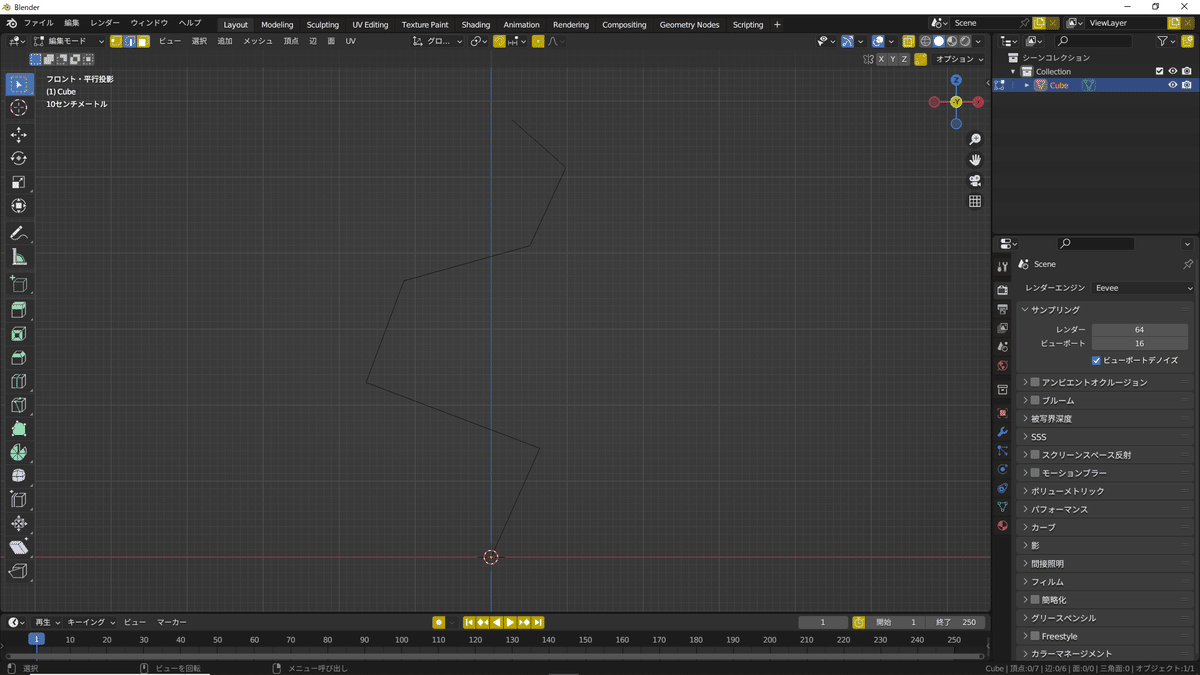
・ジオメトリノードエディターに移り、新規作成します。
・サブディビジョンサーフェスノードを追加し、レベルの値を【4】にします。
・メッシュのカーブ化ノードとカーブのメッシュ化ノードを追加します。

・カーブ円ノードを追加して解像度を【5】、半径を【0.15】にします。

・ジオメトリトランスフォームノードを2つ、XYZ合成ノードを2つ追加します。
・XYZ合成ノードのベクトルをジオメトリトランスフォームノードの移動にそれぞれつなげます。
・値ノードを追加して値を【0.1】にして2つのXYZ合成ノードのXにつなぎます。
・数式ノードを追加してします。
・数式ノードの【加算】を【乗算】に変更して、値を【-1】にします。数式ノードは片方の値ノードとXYZ合成ノードの間に配置します。
・片方のオブジェクトが正位置に1動くともう片方は-1動きます。値に入力する数は幹1本の半径の大きさによって変動します。
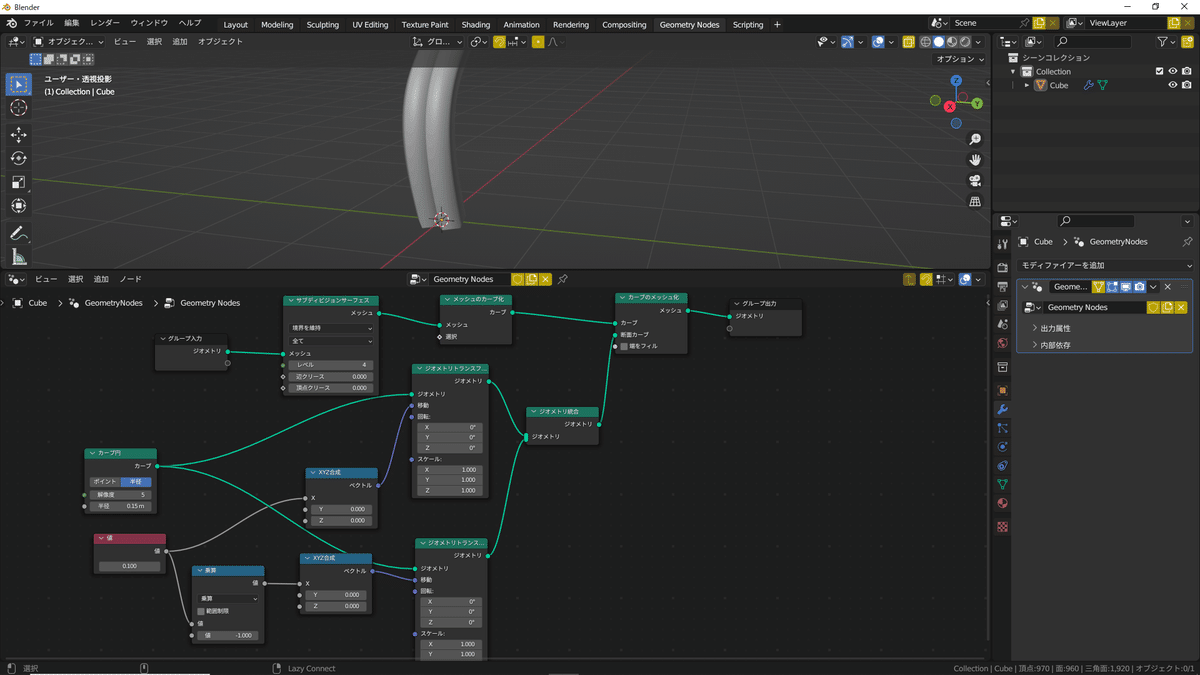
・2本のオブジェクトをねじります。
・カーブ傾き設定ノードとスプラインパラメーターノード、数式ノードを追加します。
・数式ノードの【加算】を【乗算】にして、値を【4】にします。
数値を大きくするほどねじれる回数が増えます。
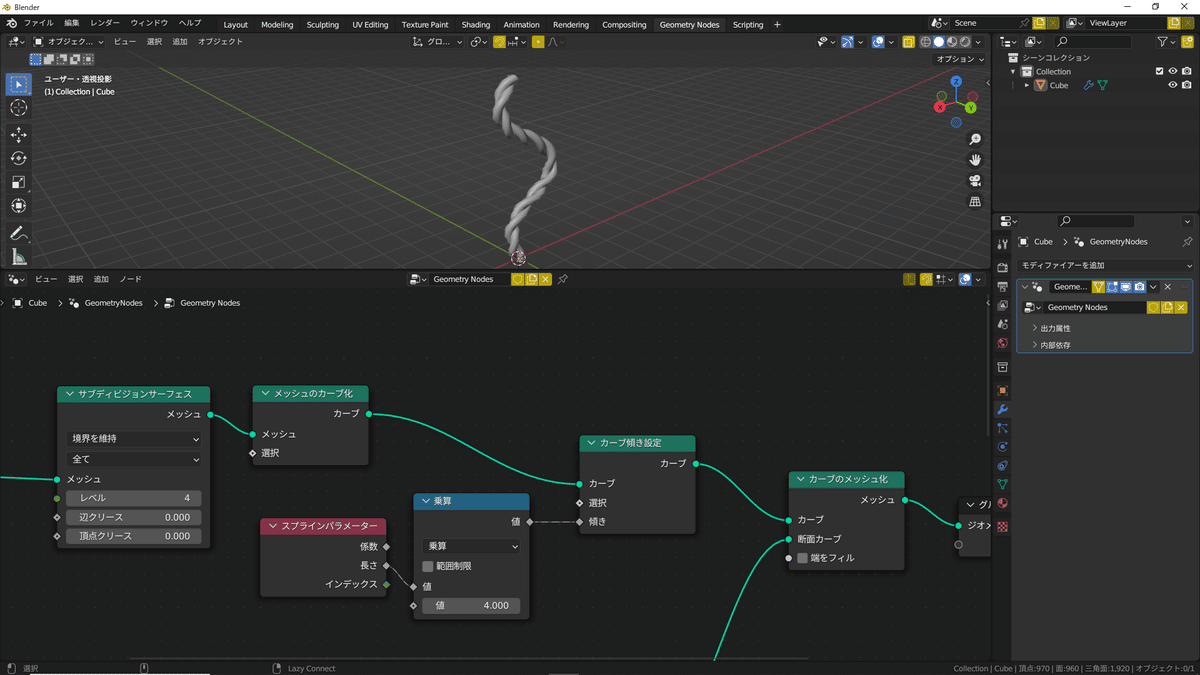
・木の先端に向かって太さを変えていきます。
・カーブ半径設定ノードとスプラインパラメーターノード、Floatカーブノードを追加します。
・Floatカーブノードのクリッピングオプションを開き、最大Yを【2】にします。カーブの左側は地面側、右側は先端側の太さに影響します。カーブの調整によって細い部分を増やしたり減らしたりできるので好みの形になるようにカーブを調整します。

メッシュ細分化ノードを追加します。

【枝の作成】
・3Dビューポートを開き新規オブジェクトでカーブのベジェを追加して、Y軸を90°回転させます。
・編集モードに移り、2つある頂点の下側を選択します。
・Shift+sで【カーソル→選択物】を選択して3Dカーソルを移動させます。
・編集モードを閉じて
オブジェクト>原点を設定>原点を3Dカーソルへ移動を選択して、原点を移動させます。
・作成したベジェカーブを非表示にします。

・ジオメトリノードエディターに戻り、アウトライナーから先ほどのベジェカーブをドラッグしてジオメトリノードエディタ上に追加します。追加できるとオブジェクト情報ノードが追加されます。
・オブジェクト情報ノードのジオメトリをグループ出力ノードにつなぎます。
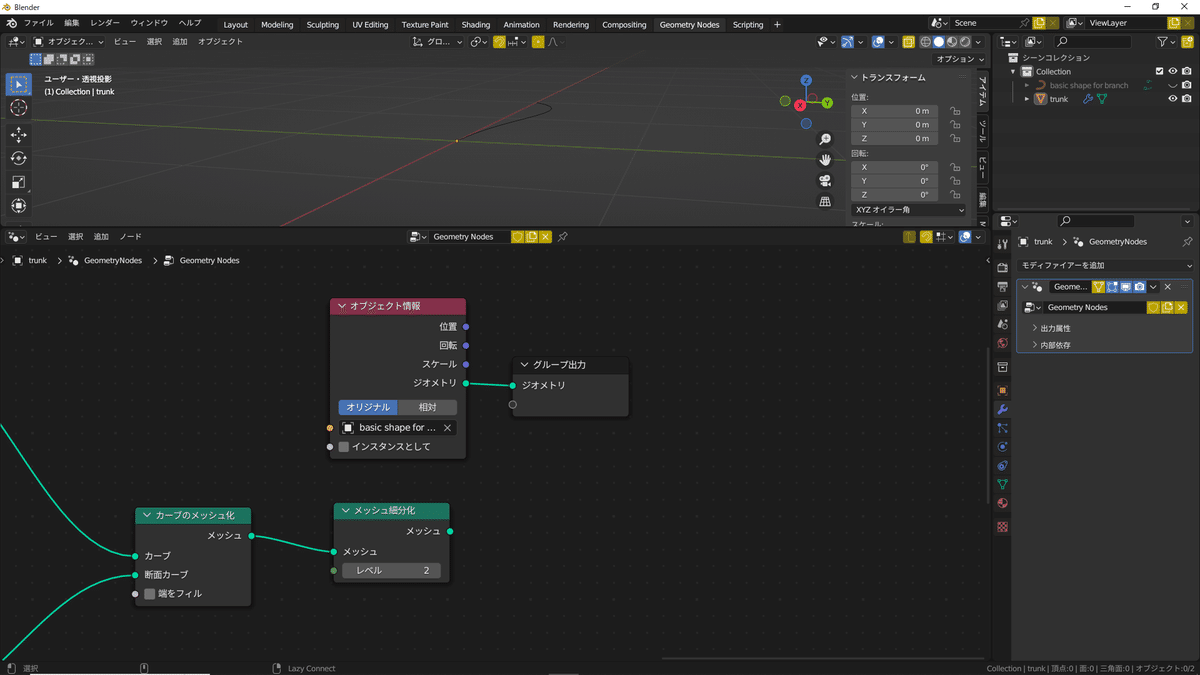
・ジオメトリ結合ノードとポイントにインスタンス作成ノード、二次ベジェノード、カーブリサンプルノード、ジオメトリ削除ノードを追加します。
・二次ベジェノードの開始を【0,0,0】、回転を【-1,0,0】、スケールを【-1,-1,0】にします。
・カーブリサンプルノードの数を【16】にします。

・ジオメトリ削除ノードとインデックスノード、数式ノード、ランダム値ノードを追加します。
・数式ノードの【加算】を【大きい】にして、しきい値を【12】にします。

・オイラーをベクトルに整列ノードとノーマルノードを追加します。

・スプラインパラメーターノードとFloatカーブノードを追加します。
・Floatの曲線はX軸に対して右側は原点、左側はXの増加量分のポイントに対して枝分かれしている枝の長さを調整できます。

・カーブリサンプルノードの数の数値で枝分かれする枝数を増やします。(ベジェカーブ上の頂点を増やす)
・数式ノードの【大きい】のしきい値で幹側の枝をなくす範囲を調整します。(頂点の削除)
・ランダム値ノードの確率の数値で枝をランダムに増やします。(ベジェの頂点に対して、ベジェ曲線を追加するかどうかの確率です。数値が大きいほど枝が増えて、小さいほど枝が少なくなります。シードの値を変更することで、同じ確率でも異なる頂点で枝が生成されます。
・片方にだけ枝分かれしているのでノードを複製し反対側にも枝分かれするようにします。
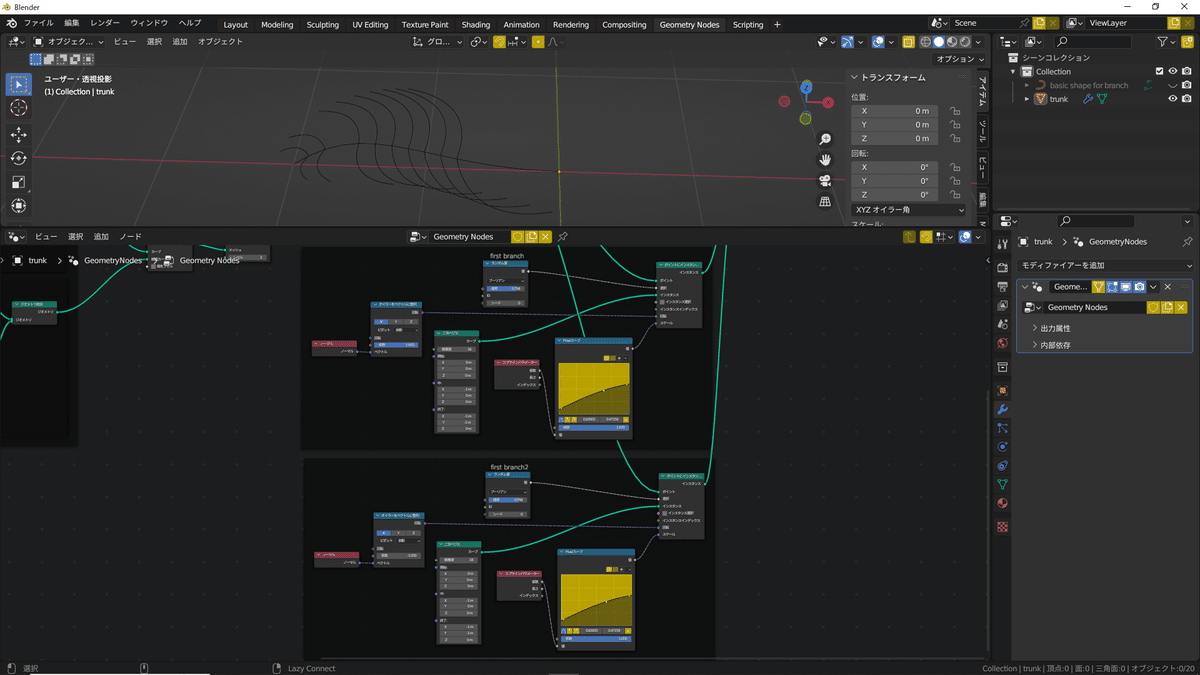
・複製したノードのオイラーをベクトルに整列ノードの係数を【-1】にします。また二次ベジェノードの終了Yの値を【1】にします。二次ベジェノードの数値を調整して枝の形を好みの形状に変更できますが、開始の数値だけはすべて【0】で固定してください。
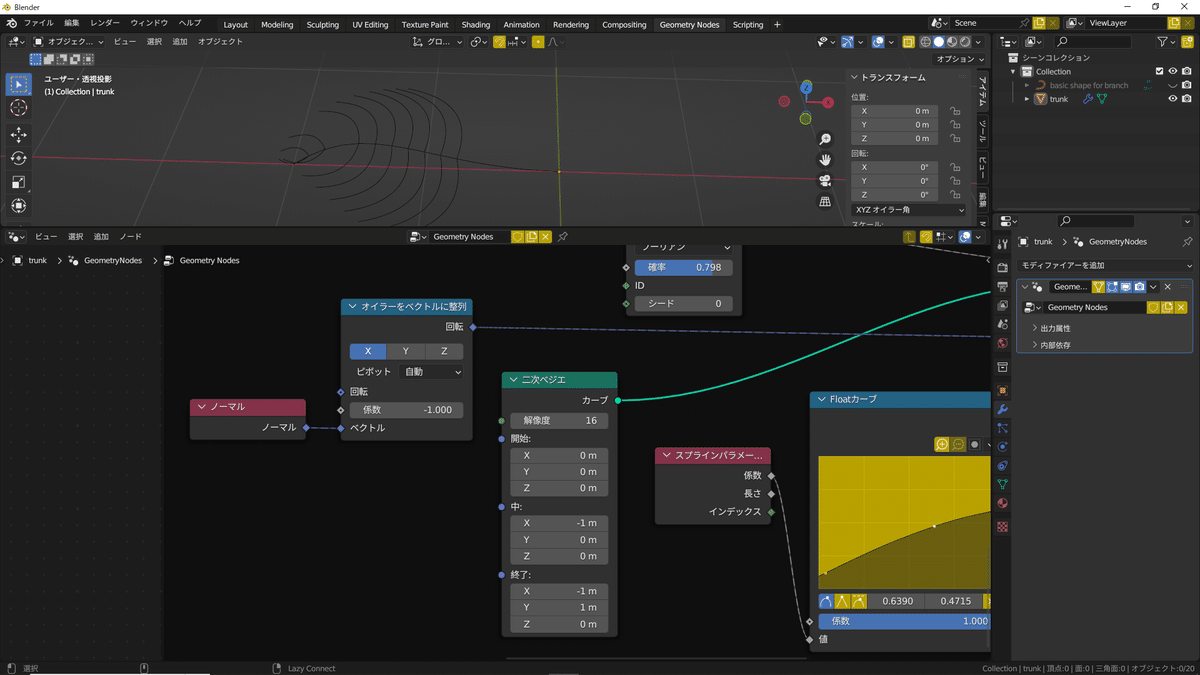
・今回は9分あたりまでの内容を載せています。
この記事が気に入ったらサポートをしてみませんか?
